누구나 스마트폰을 사용하다 보면 개인적인 사진들을 사진첩에 소장하게 될 것이다. 이번 포스팅에서는 아이폰 사진 가리기로 사진과 앨범을 다른 사람이 못 보도록 감추는 숨기기 방법에 대해서 설명을 해보려고 한다.

해당 기능은 어떤 앱이나 프로그램을 설치하는 것이 아닌 아이폰 기본적으로 탑재된 기능으로 사진만 숨길 수도 있고, 사진을 숨겨둔 앨범 자체도 안보이도록 숨기는 것도 가능하다. 이 두 가지 방법을 알아보도록 하자.
아이폰 사진 숨기기 및 가리기 방법
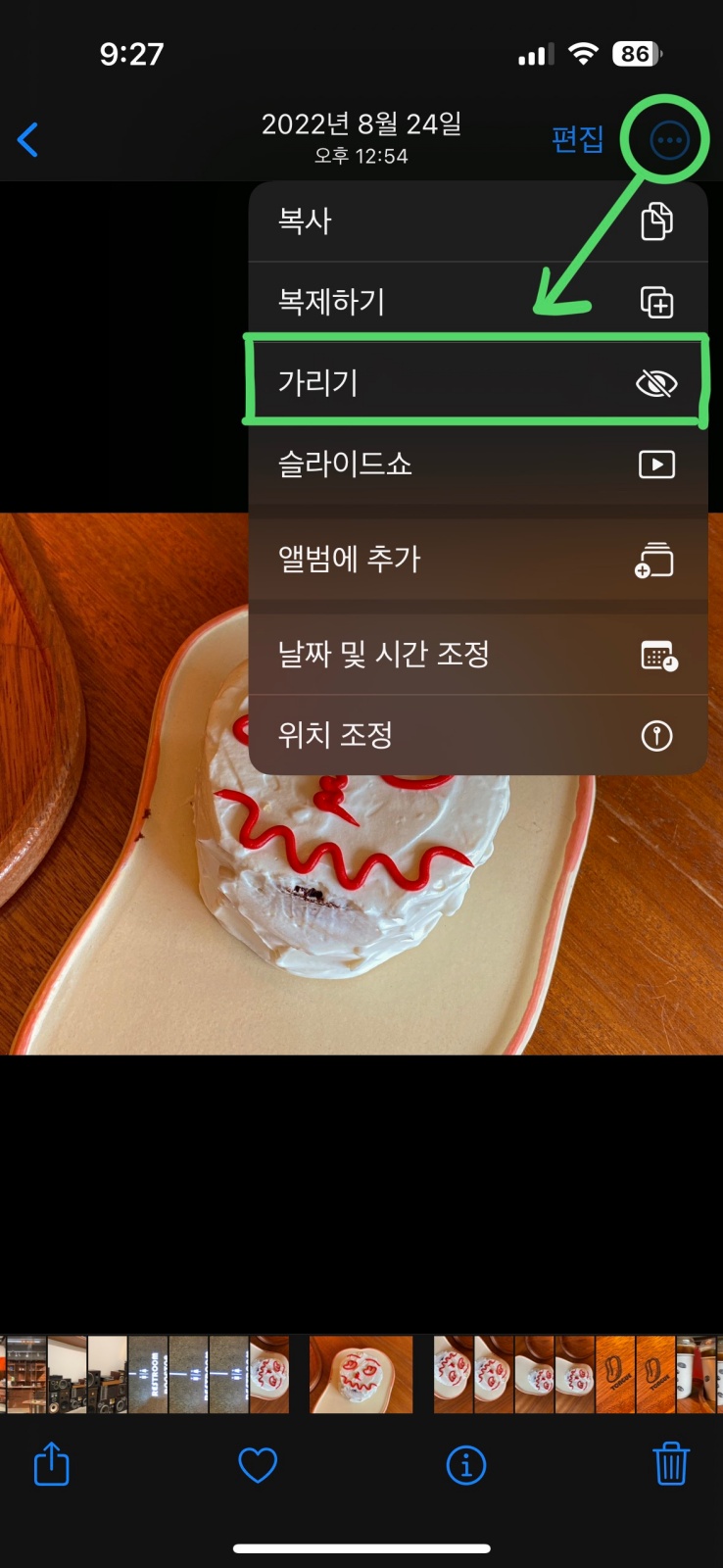

본인 아이폰 사진첩으로 이동하여 숨길 사진을 선택한다. 해당 사진 오른쪽 상단에 점 세개로 표시된 [더 보기] 아이콘이 보일 텐데 눌러보면 드롭다운 메뉴 중에서 [가리기]가 있을 것이다. 해당 메뉴를 탭 하면 하단에서 [사진 가리기]라는 빨간색 텍스트 버튼이 나타난다. 버튼을 누르면 해당 사진은 일반적인 사진 앨범에서는 가려지게 된다.
- 앨범에서 숨길 사진 선택
- 사진 우측 상단 점 세개 [더 보기] 누르기
- [가리기] 탭 누르기
그렇다면 가려진 사진은 어디서 확인이 가능할까?
가려진 사진 확인하는 방법
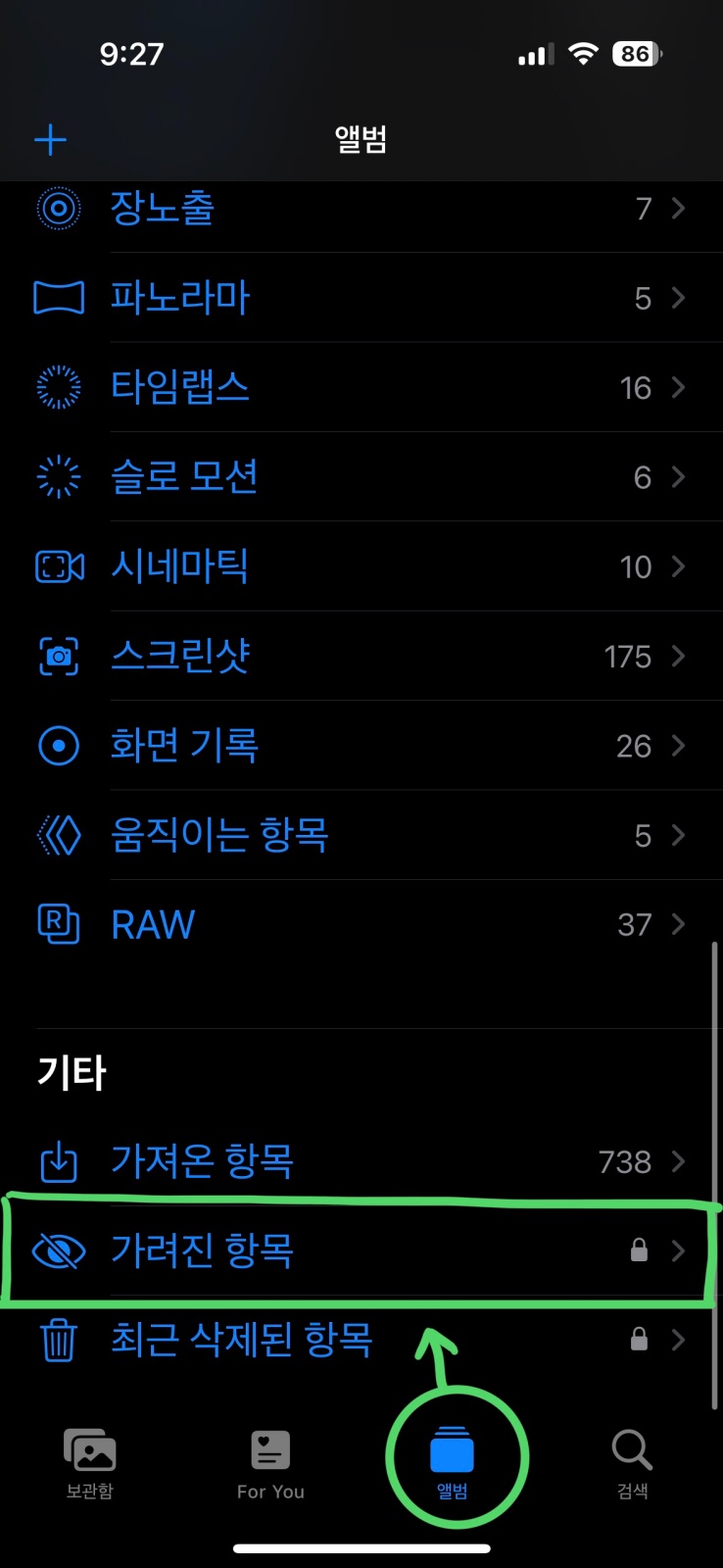
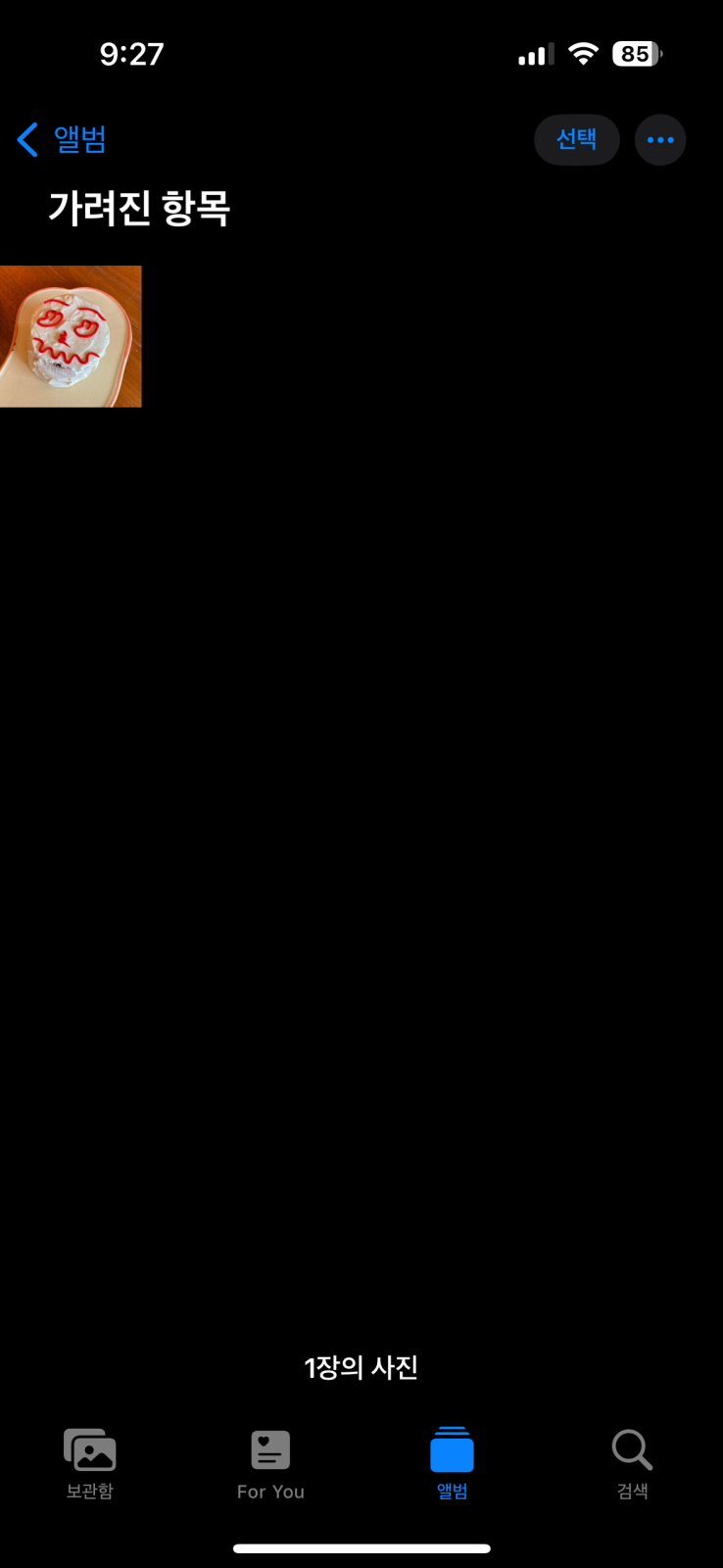
위에 방법으로 가려지거나 숨겨진 사진은 어디에 보관될까? 사진첩 하단 4개의 메뉴 중 [앨범]을 눌러서 스크롤을 하단으로 내려보면 기타 항목이 보일 것이다. 해당 항목 중 [가려진 항목]을 눌러서 들어가 보면 숨겨둔 사진을 확인할 수 있다.
- 사진첩 하단 메뉴 중 [앨범] 선택
- 앨범 하단에 [가려진 항목] 선택
- 가려진 사진 확인
만약 [가려진 앨범] 자체가 안보이는 사람은 아래쪽에 안 보이는 앨범을 보는 방법도 적어두었으니 이 글 아래에서 확인해 보면 된다.

가려진 앨범에서 다시 일반 앨범으로 복구하는 방법도 동일하다. 상단 [더 보기] 아이콘을 선택 후 [가리기 해제] 항목을 선택하면 다시 일반 앨범으로 복구된다.
가려진 앨범 숨기기 및 가리기 해제 방법
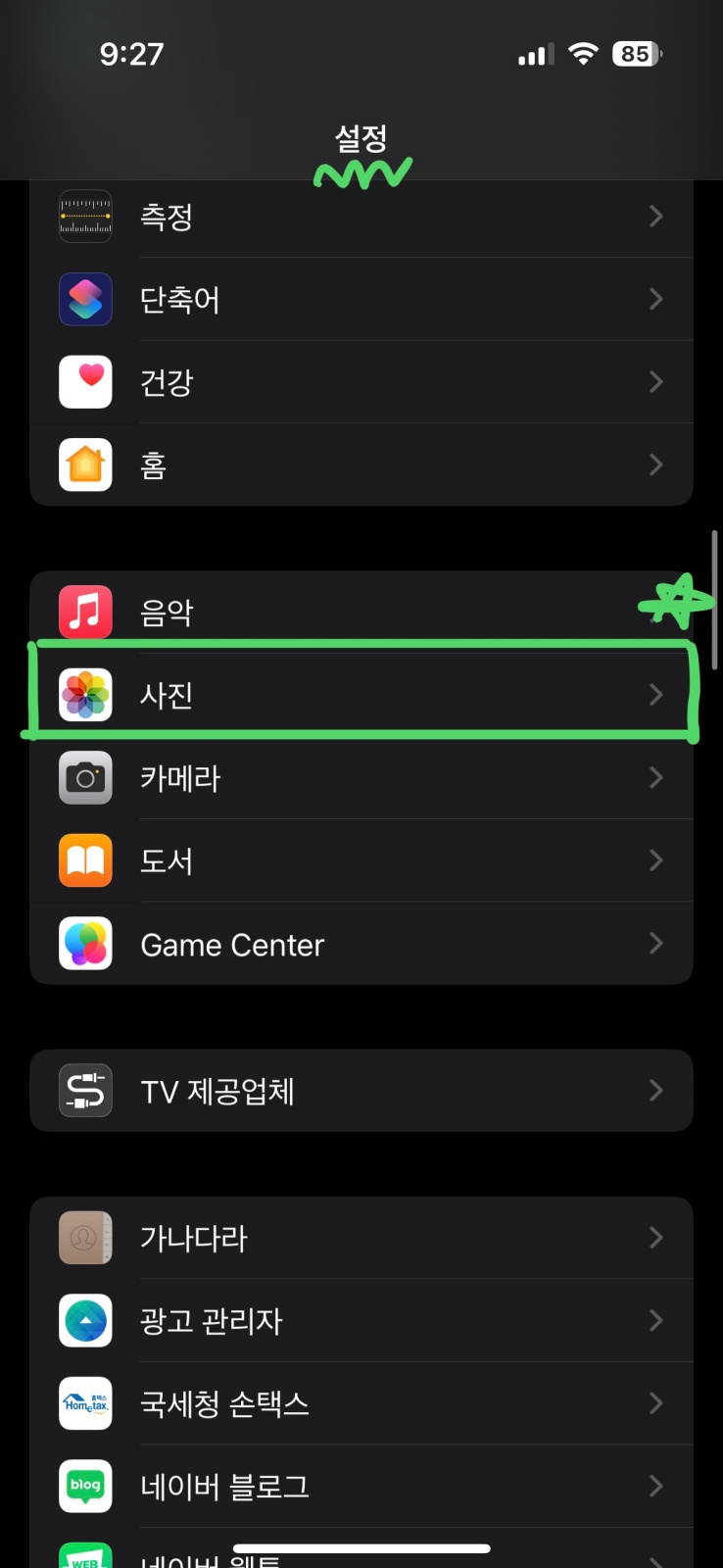
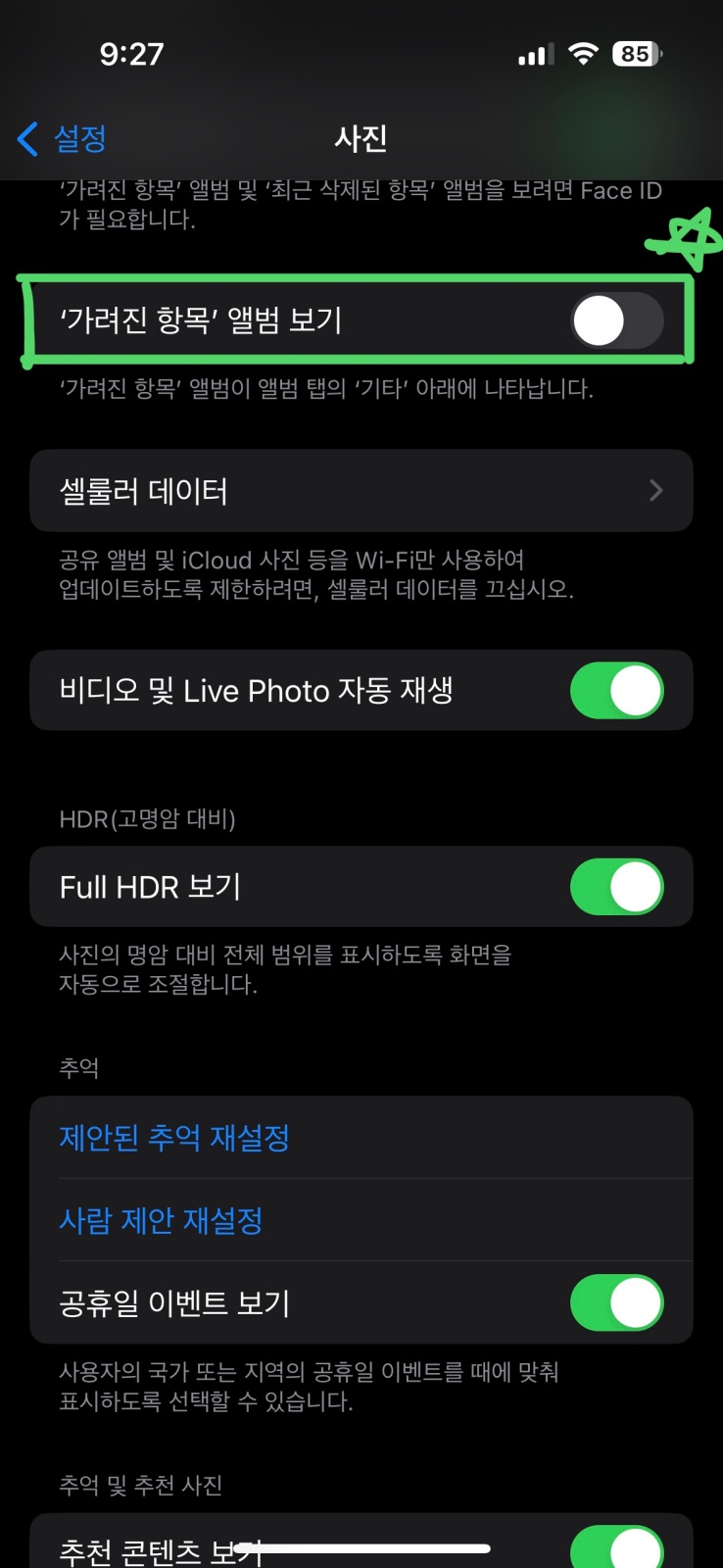
다음 사진을 숨겨둔 "가려진 앨범" 자체를 안 보이게 숨기는 방법을 설명해 보도록 하겠다. [설정 > 사진]으로 들어가 보면 중간쯤에 [가려진 항목 앨범 보기]라고 표시된 항목 오른쪽 토글키가 ON으로 활성화되어있을 텐데 OFF로 돌려주면 앨범 자체를 숨기기가 가능하다.
반대로 앨범이 안 보여서 보이게 하고 싶은 사람이라면 항목을 활성화시켜주면 된다.
- 아이폰 [설정 > 사진] 메뉴 들어가기
- [가려진 항목 앨범보기] 토글키 ON/OFF 설정

다시 사진첩으로 돌아가서 앨범을 확인해 보면 가려진 앨범 자체가 안 보이는 것을 확인할 수 있다. 이처럼 간단하게 본인 아이폰 사진 가리기 숨기기가 가능하며 사진뿐만 아니라 앨범 자체도 숨길 수 있으니 필요한 사람들을 한번 설정해 보길 바란다.
2023.08.16 - [꿀팁 iT&제태크/iT 정보] - 아이폰 개통일 확인 제한 보증기간 알아보는 방법
아이폰 개통일 확인 제한 보증기간 알아보는 방법
애플 스마트폰인 아이폰의 구매일로부터 1년간 보증기간이 적용되기 때문에 일부 문제에 대해서 A/S가 가능하다. 때문에 어떠한 문제가 생겼을 때 내 아이폰 개통일 확인 또는 보증기간을 알아
dacco.tistory.com
'꿀팁 iT&제태크 > 스마트폰' 카테고리의 다른 글
| 아이폰 와이파이 자동연결 끄기 해제 방법 혼자 안켜지게 설정 (0) | 2023.09.02 |
|---|---|
| 아이폰 텍스트 대치 설정 하트 귀여운 특수문자 이모티콘 모음 (1) | 2023.08.31 |
| 아이폰 사진 좌우반전 기본카메라 셀크 방향 설정 방법 (0) | 2023.08.17 |
| 아이폰 개통일 확인 제한 보증기간 알아보는 방법 (0) | 2023.08.16 |
| 아이폰 연락처 차단 및 해제하는 방법 (0) | 2023.08.08 |




